我们很高兴地宣布,自2019年6月起,Visual Studio Code的Python扩展已经可用。 您可以
从市场上下载Python扩展,也可以直接从Visual Studio Code中的扩展库安装它。 如果您已经安装了Python扩展,也可以通过简单地重新启动Visual Studio Code来获取最新的更新。 要了解有关Visual Studio Code中Python支持的更多信息,请参见
文档 。
在此版本中,我们进行了
更改日志中列出的改进,共解决了70个问题,其中包括与使用Python Interactive窗口进行的图形查看器以及与pytest进行的并行测试有关的问题。 了解猫下的所有变化。
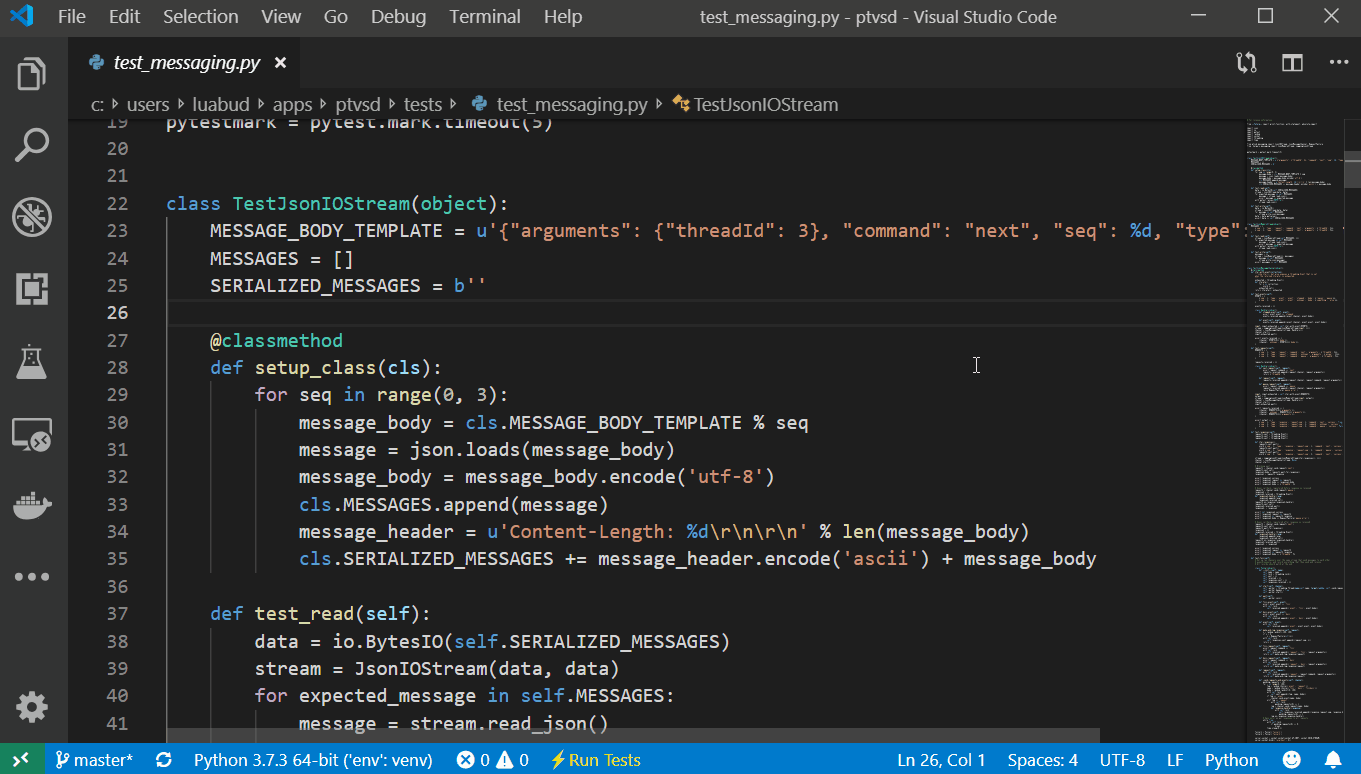
带有Python窗口的绘图查看器
图形通常用于可视化数据。 Python交互式窗口最流行的功能之一是能够更深入地查看所创建的图形,例如缩放,平移和导出它们。 June更新包括一个全新的查看器,该查看器可用于处理任何图表图像,例如来自matplotlib库的图表。
您可以通过双击图形或将鼠标悬停在Python交互式窗口中的图形上时出现的“最大化图像”按钮来打开查看器:

使用图表查看器,您可以移动图表,放大和缩小,在当前会话中的图表之间切换以及将它们导出为PDF,SVG或PNG。
pytest并行测试
我们已经改善了针对运行测试显示的统计信息的可靠性,特别是与pytest并行运行的测试。
您可以通过安装pytest-xdist软件包并在配置文件中添加“ -n <处理器数量>”来与pytest并行运行测试。 例如,对于4个处理器,您可以在项目文件夹中创建pytest.ini文件,并向其中添加以下内容:
[pytest] addopts=-n4
现在,当您运行和调试测试时,它们将并行运行。
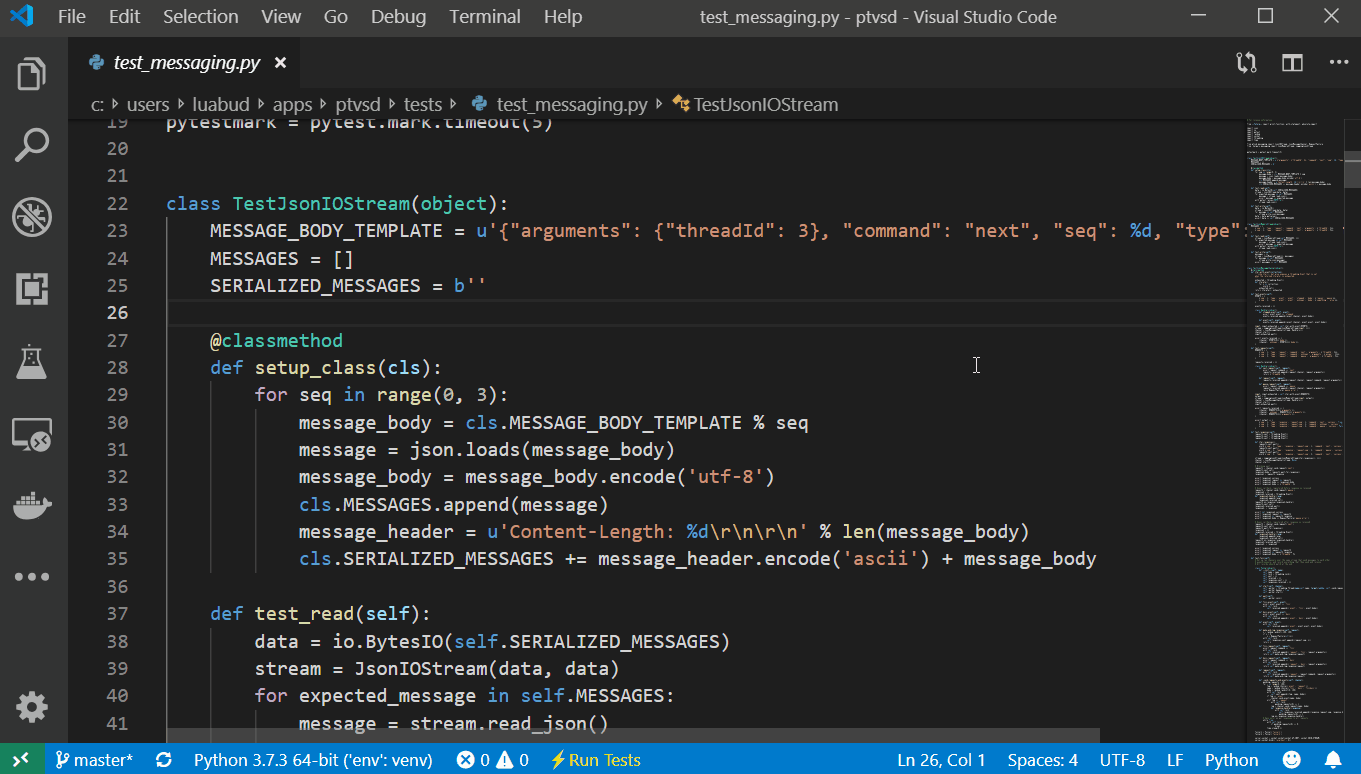
您可以参考我们的
文档以了解有关Python扩展中测试支持的更多信息。
在终端中选择启动缩进
在我们的GitHub存储库中
,VS Code Python函数非常流行 ,它在运行“在Python终端中运行选择/行”命令时,删除了所选代码的常规缩进,然后将其发送到终端。 从此版本开始,团队将根据所选代码的第一行非空行发送带有删除的通用缩进的终端代码。
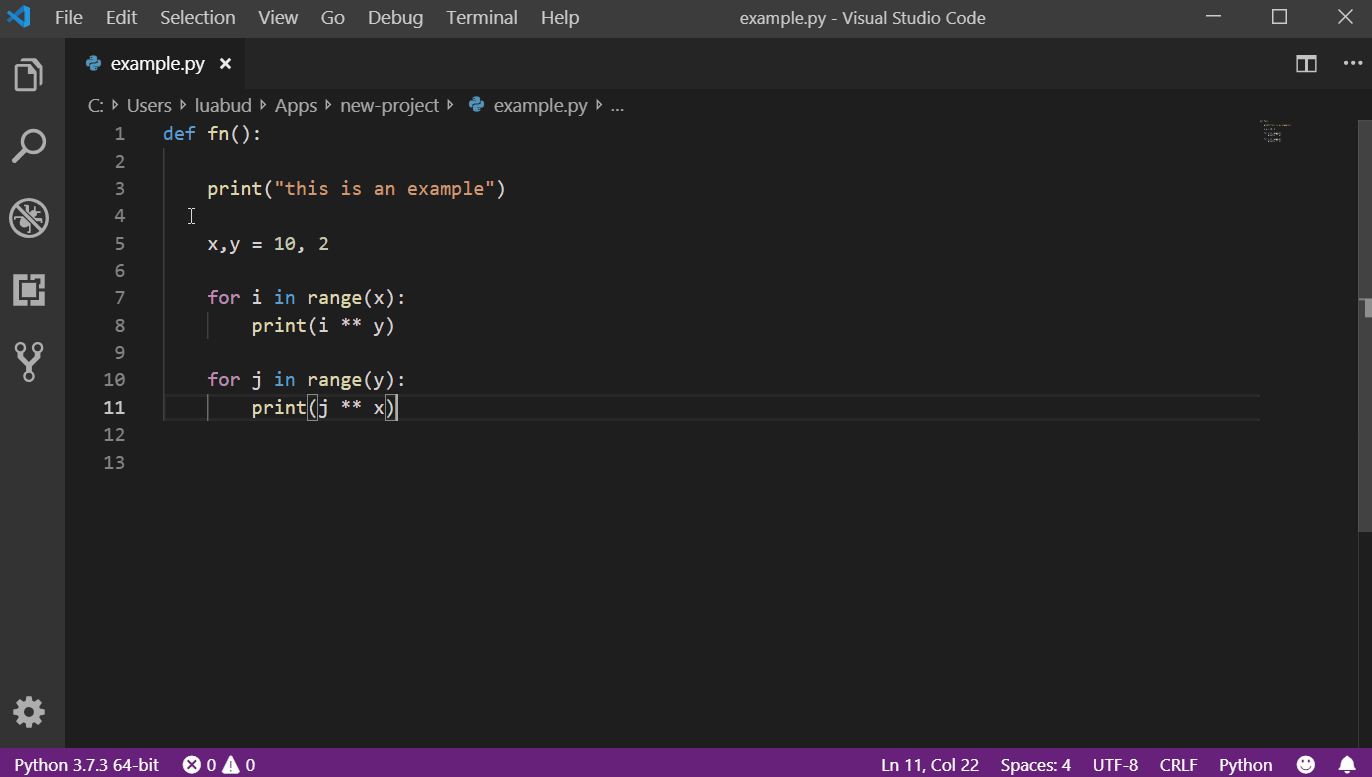
其他更改和改进。
我们还添加了一些小的改进,并修复了用户向我们报告的问题。 以下是一些值得注意的更改:
- 允许使用jupyter进行远程身份验证的密码。 ( #3624 )
- Data Viewer现在可以正确处理大型数据帧,并支持使用数字列中的表达式进行过滤(更多,更少,相等)( #5469 )
- 在交互式Python窗口中预览导入的笔记本电脑。 (# 5675 )
- 添加了对调试测试时调试子流程的支持。 ( #4525 )
- 添加了对在Powershell中激活conda环境的支持。 ( #668 )
- 添加“ Ctrl + Enter”作为键盘快捷键以启动当前单元格。 ( #5673 )
确保立即
安装 Visual Studio Code
的Python扩展 ,以欣赏上述创新。 如果遇到任何问题,请在
Python VS Code GitHub页面上报告。